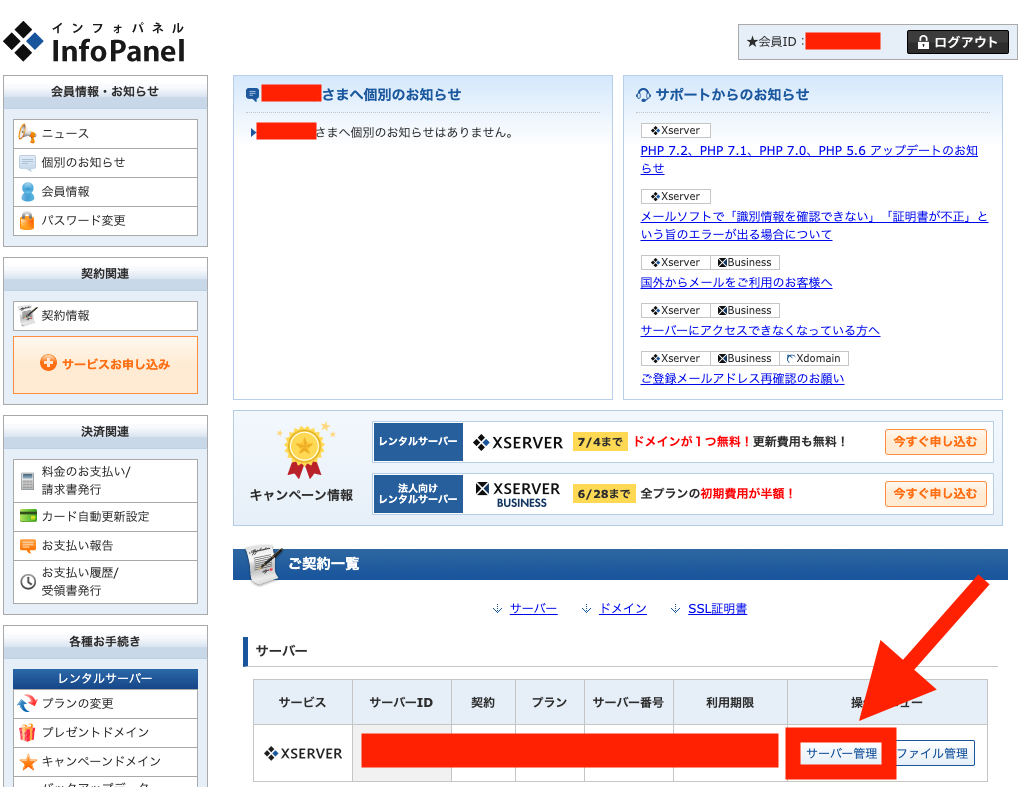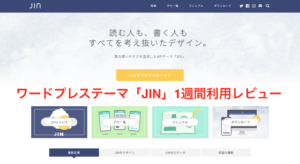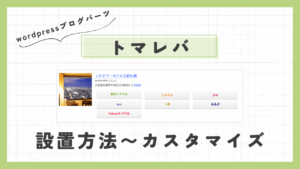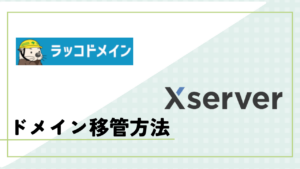wordpressで出たHTTPエラーにより画像のアップロードができなくなり、エックスサーバーのphp.ini設定変更で問題解決した時の方法を紹介します。
wordpressでHTTPエラーにより画像をアップロードできず困っている人は参考にして下さい。
\ 国内シェアNO1! /
目次(クリックでジャンプ)
wordpressで画像をアップロードできないHTTPエラーとは?
wordpressで画像をアップロードしたところ「HTTPエラー」が出て画像のアップロードができず。
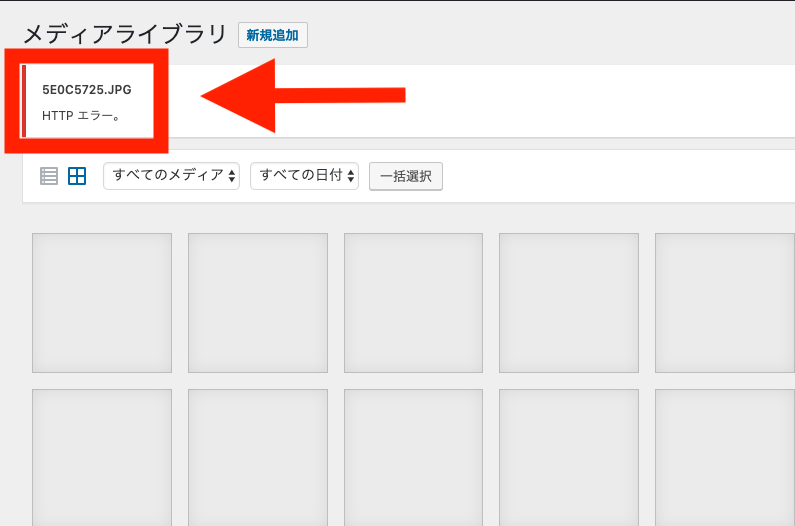
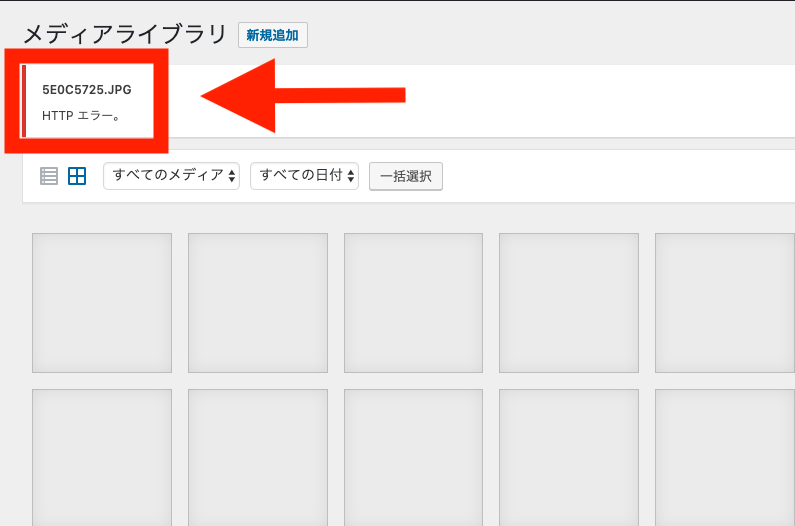
今まで利用していたロリポップサーバーではHTTPエラーが出たことがなかったので新しく利用し始めたエックスサーバーについて調べると「php.ini設定」で問題を解決できることが分かりました。
wordpressで画像をアップロードできないHTTPエラーの解決方法
次の5ステップにより画像をアップロードできないHTTPエラーの問題を解決することができました。
HTTPエラー解決手順
- エックスサーバーにログイン
- php.ini設定
- ドメイン選択
- その他の設定「max_execution_time」の変更
- 設定の変更
STEP
2.php.ini設定
管理画面内にある「php.ini設定」を選択。
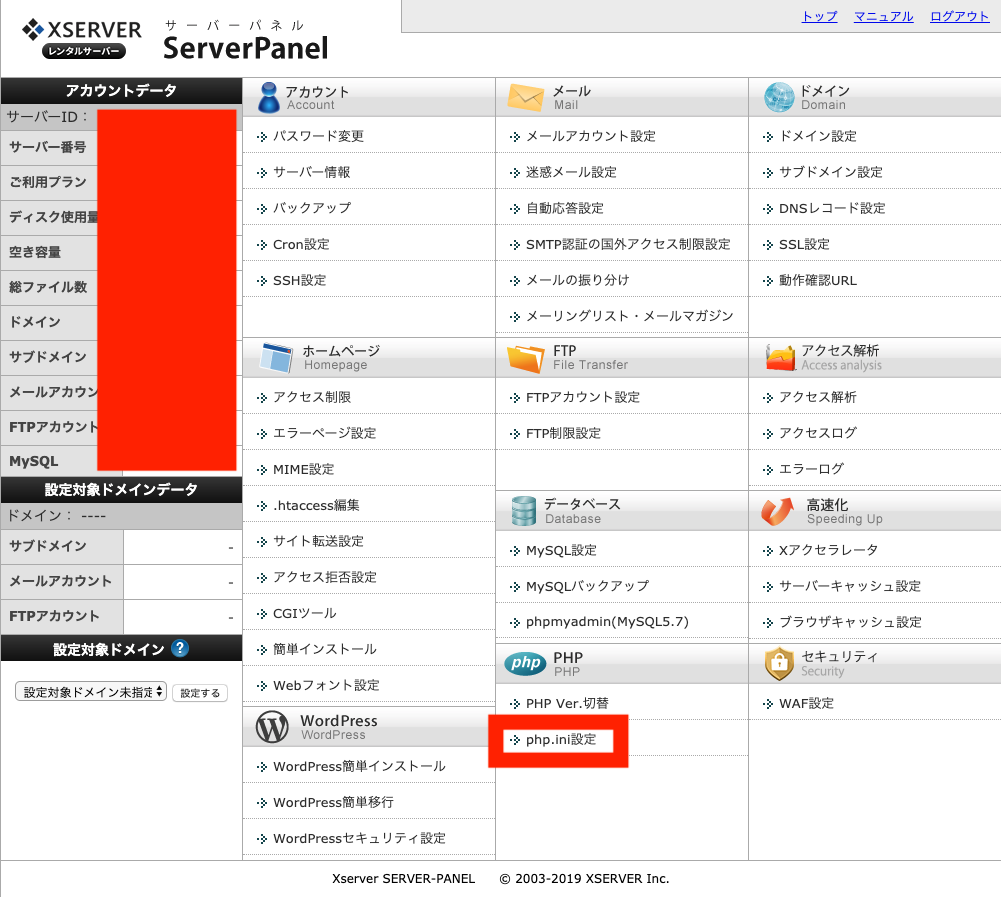
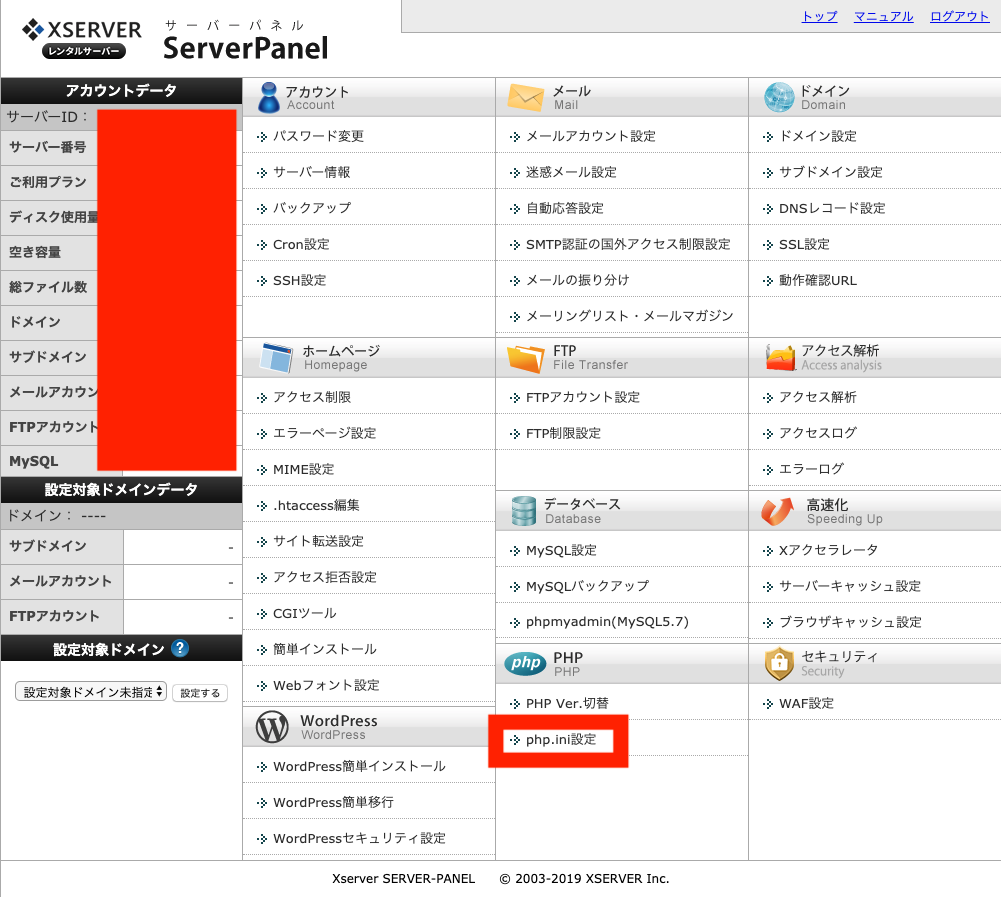
STEP
ドメインの選択
写真をアップロードできなかったサイトのドメインを選択。
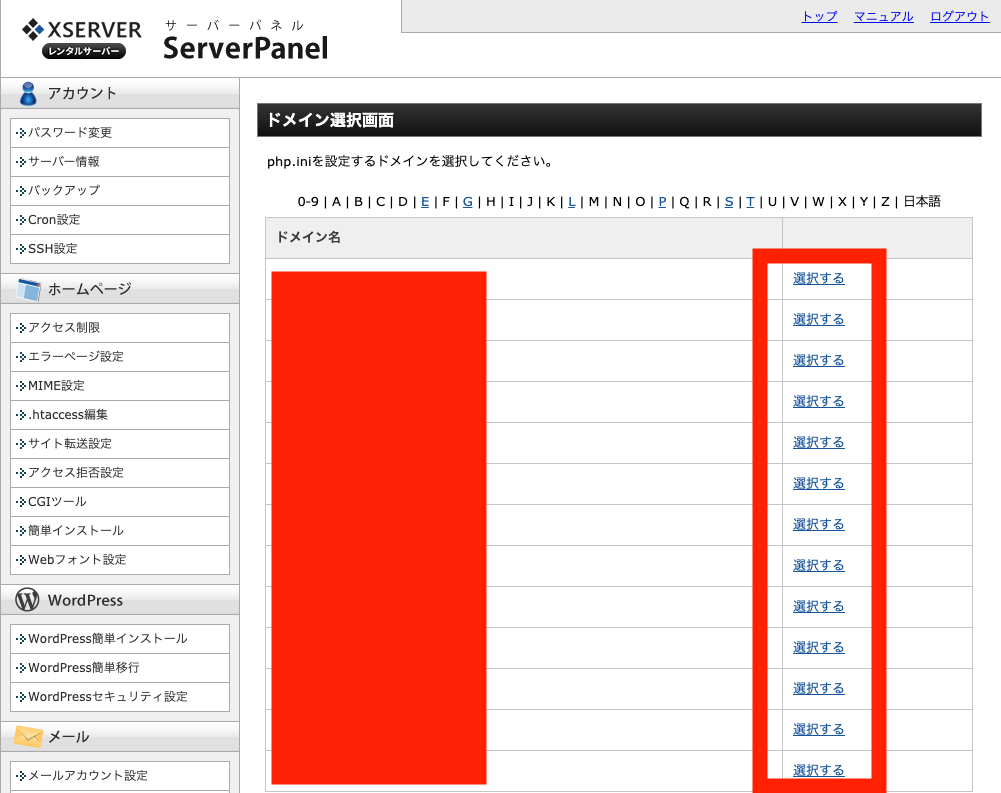
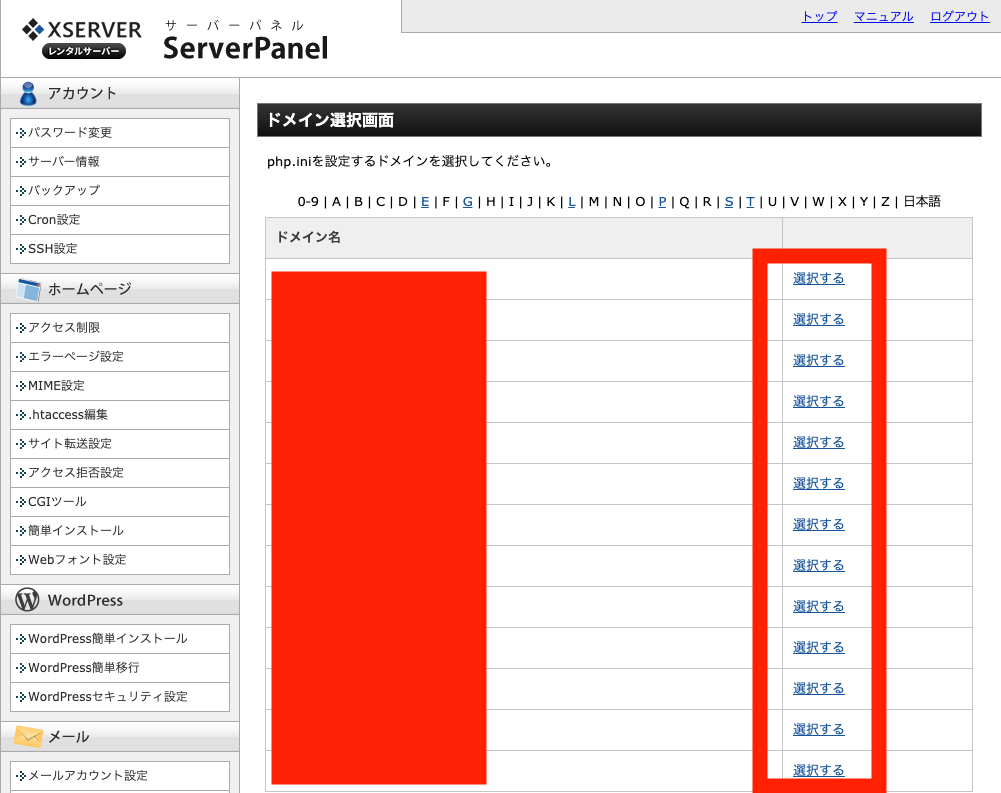
STEP
その他の設定「max_execution_time」の変更
「その他の設定」の中にある「max_execution_time」の数値を30から60に変更。
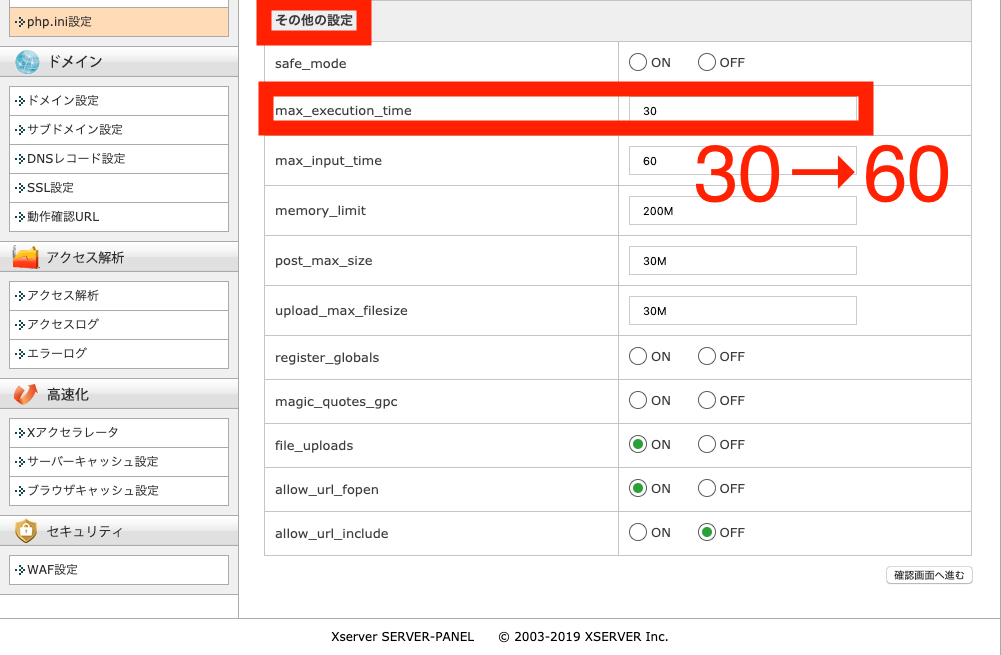
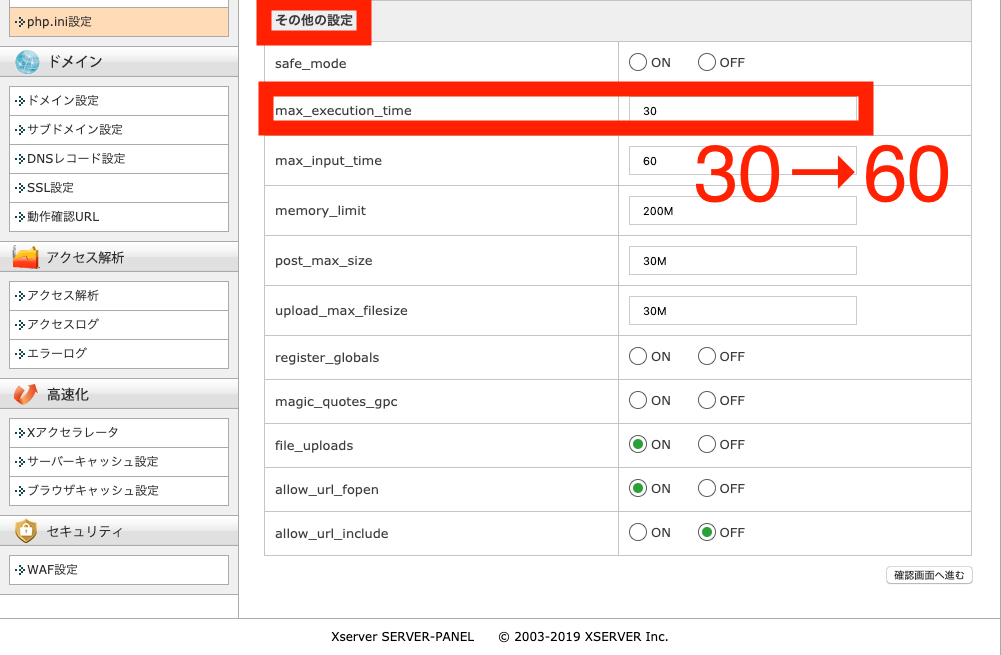
STEP
設定を変更
「max_execution_time」の数値が60に変わっていることを確認し変更ボタンをクリック。


設定変更後、無事に画像をアップロードできるようになりました。
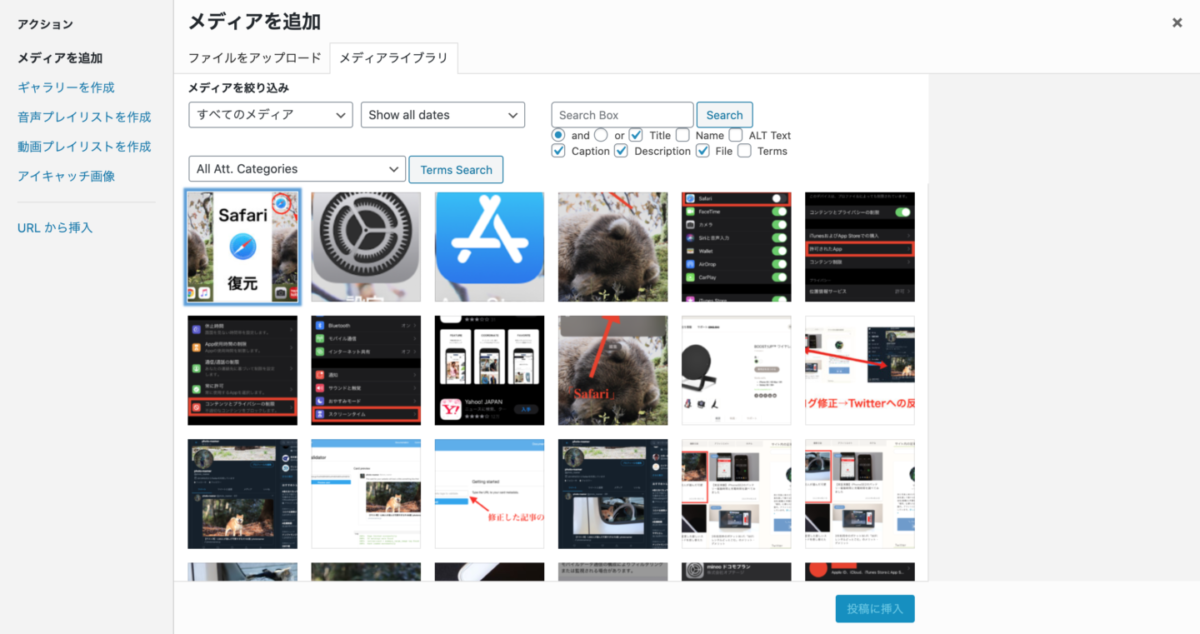
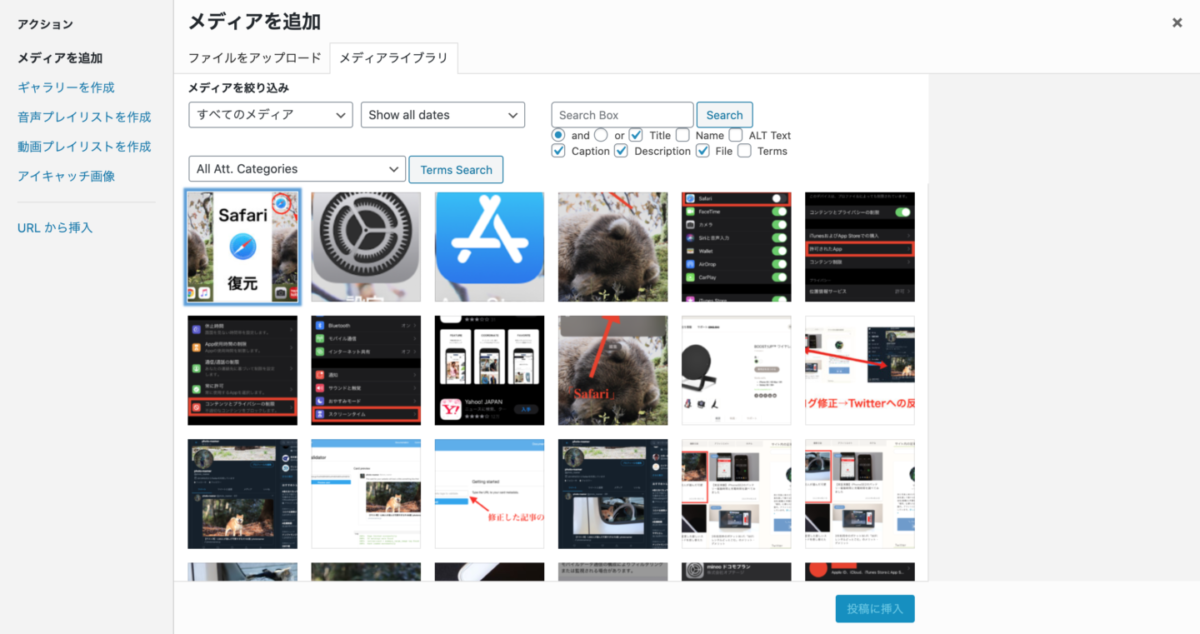
まとめ
wordpressで画像をアップロードできないHTTPエラーの解決方法を紹介してきましたが、いかがでしたでしょうか?
wordpressでHTTPエラーにより画像をアップロードできない人の参考になれば幸いです。


\ 国内シェアNO1! /